Adobe Audition ma wbudowaną bramkę szumów dostępną poprzez Efekty -> Amplituda i kompresja -> Dynamika. Nazywa się AutoGate . Bramka szumów działa poprzez wyciszanie dźwięku poniżej określonego poziomu głośności – progu. To bardzo przydatne narzędzie, które pomaga szybko oczyścić dźwięk, usuwając szumy tła.
Stosując bramkę szumów w Adobe Audition, upewnij się, że zaznaczyłeś pole obok „AutoGate” i pozostaw niezaznaczone Kompresor i Ekspander, chyba że chcesz zastosować te narzędzia jednocześnie.
Bramka szumów w Adobe Audition składa się z 4 ustawień:
- Próg – określa poziom wejściowy, poniżej którego bramka szumów zamyka się i dźwięk jest wyciszany. Chcesz ustawić go nieco wyżej niż poziom szumów.
- Atak – określa, jak długo trwa stopniowe otwieranie bramki szumów. To efekt zanikania. Ustawienie zbyt wysokiego ataku może spowodować, że bramka szumów usunie części słów na początku zdań. Z drugiej strony ustawienie zbyt niskiego poziomu może sprawić, że dźwięk będzie przerywany. Ogólnie rzecz biorąc, chcesz, aby atak był ustawiony na niskim poziomie.
- Zwolnij – określa, jak długo trwa stopniowe zamykanie się bramki szumów. To efekt zanikania. Ustawienie zbyt niskiego zwolnienia spowoduje, że dźwięk będzie przerywany i może uciąć końce zdań, ale będzie to również zależeć od ustawień wstrzymania. Ustawienie zbyt wysokiego poziomu spowoduje, że bramka szumów pozostawi dużo szumu tła.
- Przytrzymaj – określa, jak długo trwa bramka szumów, gdy dźwięk jest poniżej głośności progowej. Jest podobny do uwalniania, z wyjątkiem tego, że proces nie jest stopniowy. Wstrzymanie zostanie zastosowane przed zwolnieniem. Ustawienie hold zbyt nisko spowoduje, że bramka szumów utnie koniec twoich zdań. Ustawienie zbyt wysokiego poziomu wstrzymania może pozostawić dużo szumu tła w nagraniu.

Poniżej znajdują się ustawienia bramki szumów, których zwykle używam w programie Adobe Audition do podkładania głosu i nieznacznie je dostosowuję, jeśli zauważę zakłócenia lub niechciane pozostałości szumu w tle.
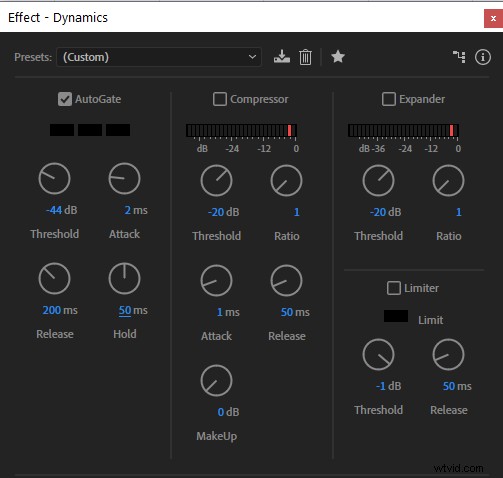
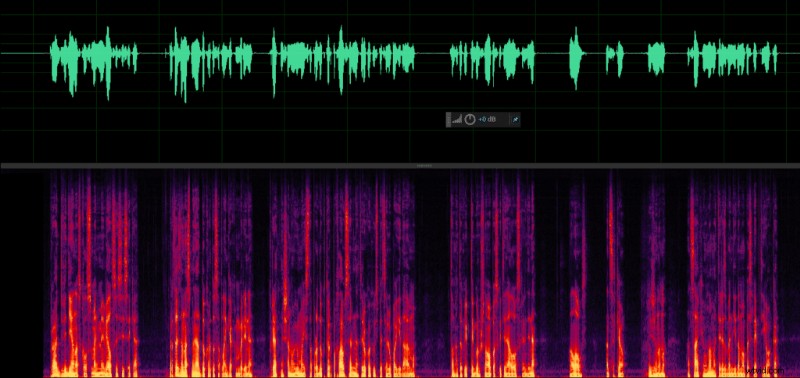
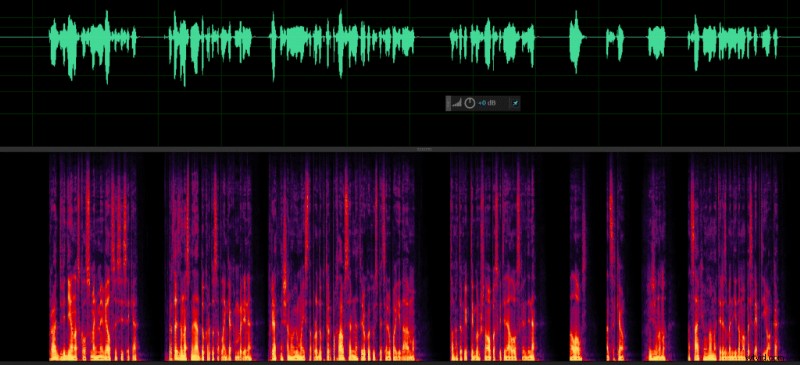
Ustawienia optymalnego ataku, przytrzymania i zwolnienia w bramce szumów mogą być dość podobne dla każdego wokalu, jednak próg będzie się znacznie różnić w zależności od środowiska, w którym się znajdujesz, i będzie inny dla każdego.
Możesz określić optymalny próg bramki szumów, mierząc poziom szumów. Aby zmierzyć poziom szumów, musisz zarejestrować swoje otoczenie w ciszy. Zrób szybkie nagranie swojego otoczenia i spójrz na pasek poziomów nagrywania podczas nagrywania lub odtwarzania. Maksymalny poziom nagrywania/odtwarzania to poziom szumów. Zwykle wynosi poniżej -40 dB, ale zależy od tego, jak głośne jest Twoje otoczenie i od ustawień nagrywania.

Twój próg w bramce szumów powinien być nieco wyższy niż poziom szumów, aby mieć pewność, że bramka szumów usunie cały szum tła. W moim przykładzie poziom szumów oscyluje wokół -47dB, dlatego ustawiam próg na -44dB.
